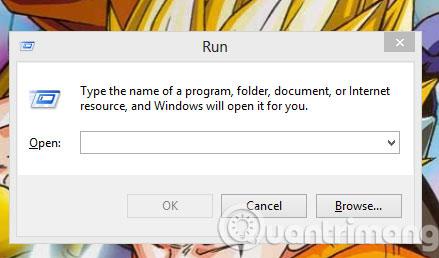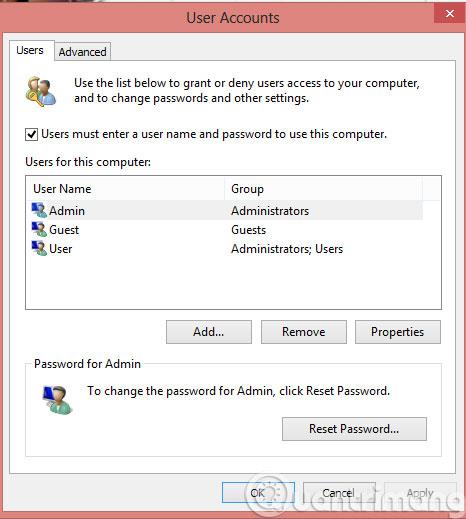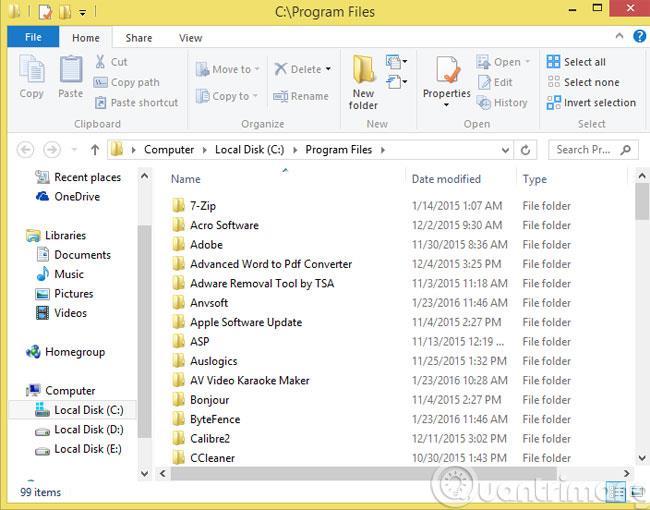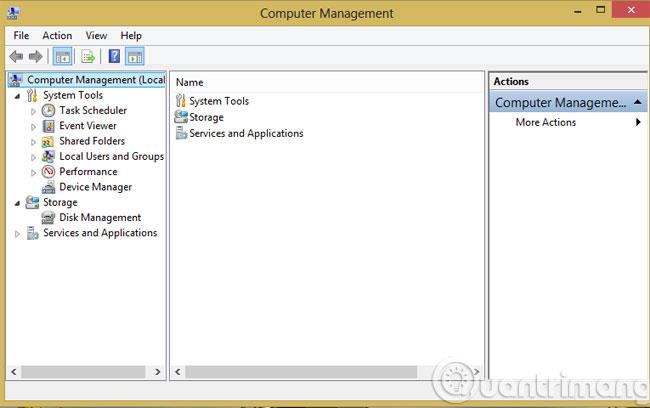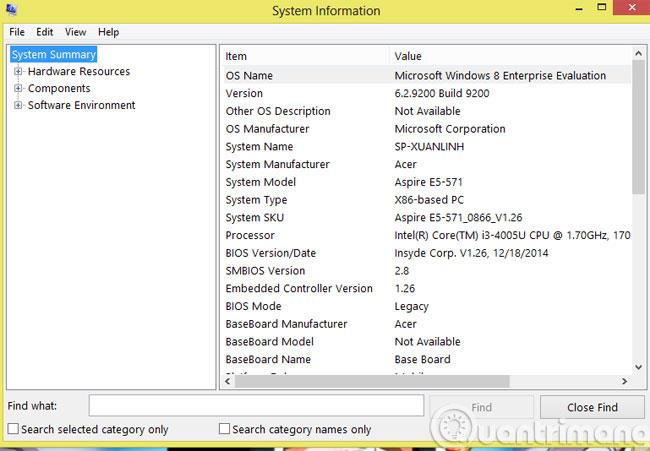Kai reikia greitai atidaryti programą sistemoje Windows, dažnai naudojame sparčiuosius klavišus. Tačiau mažai žmonių žino, kad yra dar vienas būdas, ty naudoti komandą Vykdyti. Vykdyti yra daug komandų, skirtų atidaryti įvairias programas sistemoje Windows, tačiau dažniausiai yra 5 komandos, skirtos toliau pateiktoms programoms atidaryti. Prašome kreiptis.
1. Greitai atidarykite aplanką Shared Folders

Kai reikia atidaryti aplanką Bendrinami aplankai , bendrinami tarp vietinio tinklo kompiuterių, dialogo lange Vykdyti tiesiog įveskite fsmgmt.msc .
2. Greitai atidarykite Vartotojo abonementus
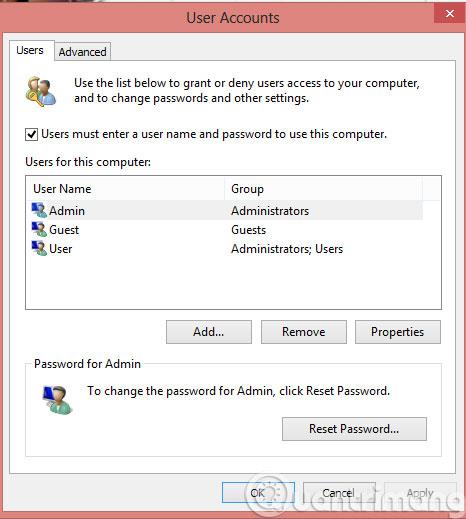
Naudodami vartotojo abonementus administratoriai gali valdyti kitas paskyras sistemoje „Windows“. Norėdami greitai atidaryti vartotojų abonementus , įveskite netplwiz į Run.
3. Greitai atidarykite Program Files
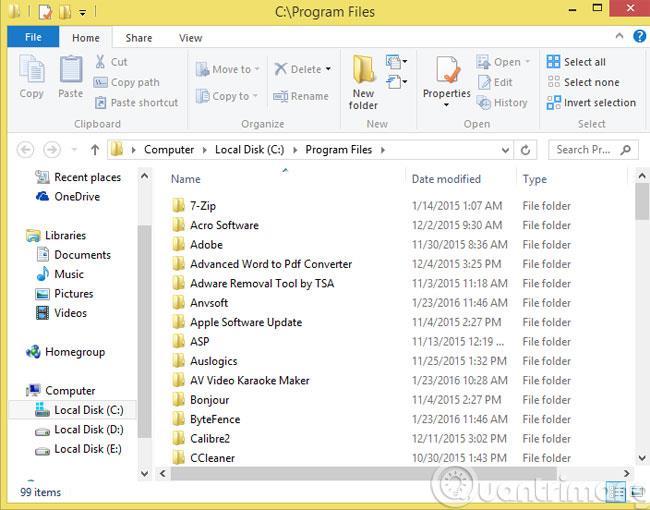
Paprastai norėdami atidaryti Program Files , vis tiek einame į C diską (numatytasis) Kompiuteris , tačiau yra ir kitas greitesnis būdas – dialogo lange Vykdyti įvesti %programfiles% .
4. Greitai atidarykite „Computer Management“.
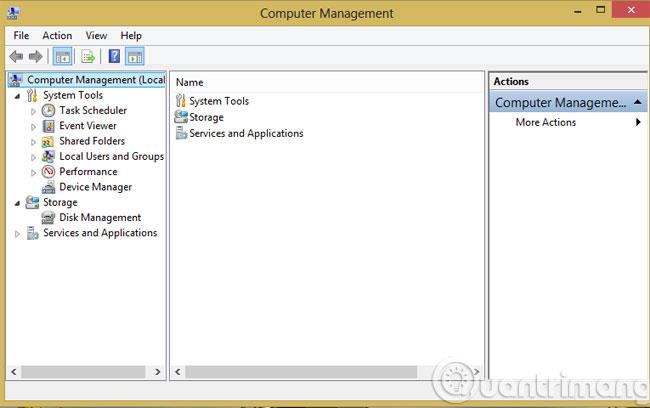
Kai reikės įsikišti į tvarkyklę kompiuteryje, atidarysime Kompiuterio valdymą , yra labai greitas būdas, įveskite compmgmt.msc į Run.
5. Greitai atidarykite Sistemos informaciją
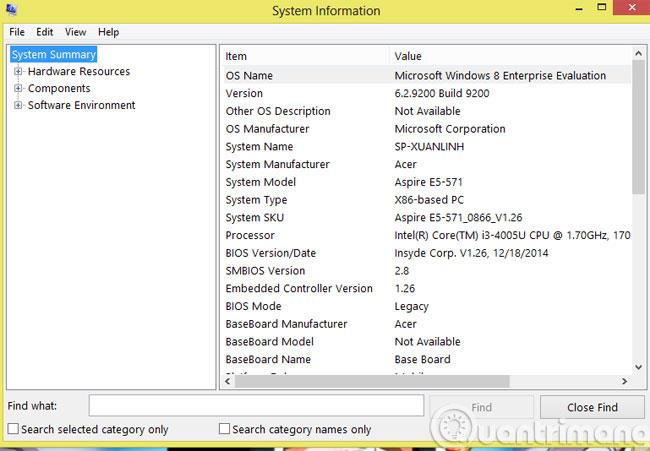
Čia galime užfiksuoti visą informaciją apie naudojamą kompiuterį – tiek aparatinę, tiek programinę įrangą. Norėdami greitai atidaryti sistemos informaciją , įveskite msinfo32 į Run.
Tikimės, kad straipsnis jums bus naudingas!